- 公開日:
エクセルで何日後の日数計算をする方法
この記事では、エクセルで何日後の日数計算をする方法についてご紹介します。
日付で日数が計算できるようになると、「今日から90日後が何日になるのか」「作業の締め切りまであと何日あるのか」といったことが簡単に求められるようになります。
エクセルで作業の工程表やスケジュール表等を管理する方は参考にしてみて下さい。
エクセルで何日後の日数計算をする方法
エクセルで何日後の日数計算をする方法を紹介します。
今日から何日後は何日なのか計算
「今日から何日後」の日付がいつなのかを計算する方法は以下の通りです。今回は、今日の日付をTODAY関数で入力してその「30日後」が何日であるかを求める方法を例に挙げます。
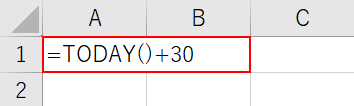
【任意のセル(例:A1セル)】を選択して、『=TODAY()+30』と入力し、【Enter】キーを押します。
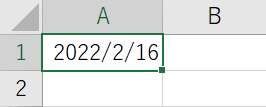
今日から30日後の日付が表示されました。
今日から指定した日は何日後なのか計算
今日から数えて指定した日は何日後なのか計算するためには、DATEDIF関数を使います。
DATEDIF関数は、指定した日付間(開始日から終了日まで)が何日、何か月、何年であるかを調べることが出来る関数です。
以下の記事では、DATEDIF関数の基本的な使い方やDATEDIF関数で年齢を求める方法などについてご説明していますので参考にしてみてください。
ExcelのDATEDIF関数の使い方|2つの日付間の年数/月数/日数を計算
DATEDIF関数を使って、何日後なのか計算する方法は以下のとおりです。
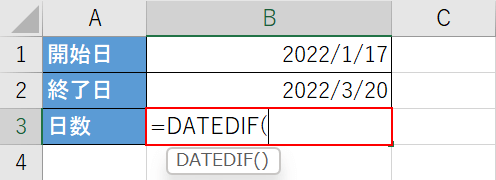
上の表のように日付を入力しておきます。
DATEDIF関数の数式は、「=DATEDIF(開始日,終了日,単位)」です。
まずは、【任意のセル(例:B3セル)】を選択し、『=DATEDIF(』と入力します。
DATEDIF関数は、関数の挿入ダイアログに候補として表示されないためすべて手入力する必要があります。表記を間違えないようにご注意ください。
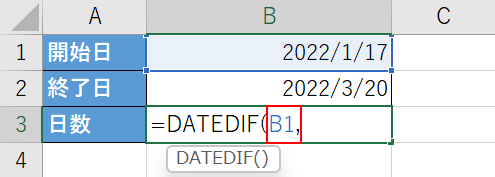
次に、開始日の引数を設定します。
「=DATEDIF(」に続いて『B1,』と入力します。
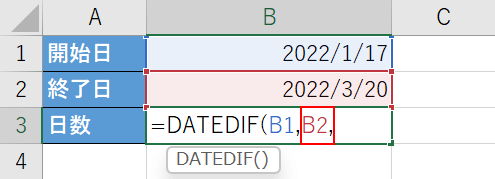
次に、終了日の引数を設定します。
「B1,」に続いて『B2,』と入力します。
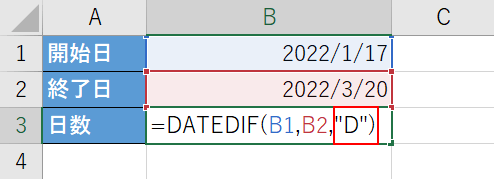
次に、単位の引数を設定します。
今回は日付間が何日であるかを計算したいので「日数」を表す引数である「"D"」を入力します。「B2,」に続いて『"D")』と入力し、Enterを押します。
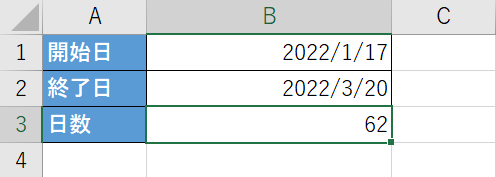
これで、DATEDIF関数を使って指定した日付の間が何日間であるかを求めることが出来ました。
